Groovorio Search (www.groovorio.com) è il nome di una pagina internet che modificherà, a tua insaputa, alcuni parametri del tuo browser, quali la homepage, la pagina di errore non trovato (404) o la pagina di ricerca, allo scopo di obbligarti a usare altre pagine rispetto a quelle da te impostate (questo problema riguarda Firefox, Internet Explorer e Chrome).
Groovorio Search cerca di assumere l’aspetto di Google. Tuttavia, le somiglianze si fermano qui. I risultati forniti da Groovorio sono evidentemente manomessi, perché una parte corrisponde a quelli di Google, mentre una parte è sostituita da altri risultati, che vengono collocati ai primi posti e potrebbero potenzialmente indirizzarti verso truffe su internet e altre minacce per la tua sicurezza.
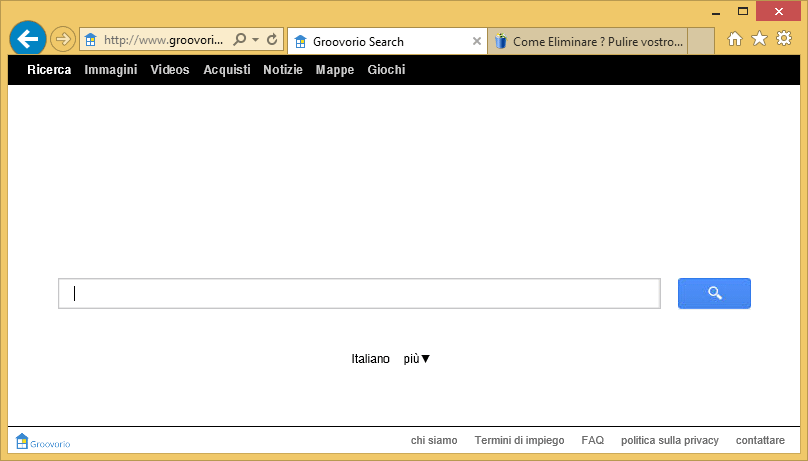
Quando installi un nuovo programma nel tuo sistema, nella maggior parte dei casi, devi deselezionare alcune opzioni per evitare che, contemporaneamente, vengano installati software indesiderati. Tutti i software “hijacker” che dirottano i browser come Groovorio si comportano in modo da non permetterti più di modificare manualmente, attraverso le opzioni del tuo browser, i parametri che essi hanno modificato oppure ripristinando la configurazione sbagliata a ogni riavvio del sistema. Se vuoi eliminare Groovorio e recuperare la tua homepage predefinita, segui le indicazioni qui sotto.

Come eliminare Groovorio ?
Reinizializzare il browser (se necessario)
Se, dopo aver seguito passo passo il metodo descritto, Groovorio vi dà ancora problemi, potete provare a reinizializzare il vostro browser.
- Aprite Chrome
- Cliccate sul pulsante
 che trovate in alto a destra
che trovate in alto a destra - Scorrete il menù e cliccate su Impostazioni e poi Mostra impostazioni avanzate.
- Da qui, sempre in fondo, cliccate RRipristina le impostazioni predefinite del browser
- Cliccate Ripristina
- Aprite Firefox
- Nella barra dell’indirizzo scrivete about:support
- Cliccate su Reimposta Firefox.
- Aprite il browser (in modalità desktop se avete Explorer 10 o 11)
- Cliccate sul pulsante Strumenti
 , da qui andate a Gestione componenti aggiuntivi
, da qui andate a Gestione componenti aggiuntivi - In Mostra tocca o fai clic su Tutti i componenti aggiuntivi.
- Poi cliccate su ActiveX o il componente da eliminare, e dopo su Ulteriori informazioni.
- Nella casella di dialogo scegliete Rimuovi.
 Se necessario, fornite la password dell’amministratore o confermatela. E 'possibile che il pulsante Elimina non è accessibile in questo caso passare direttamente alla passo successivo.
Se necessario, fornite la password dell’amministratore o confermatela. E 'possibile che il pulsante Elimina non è accessibile in questo caso passare direttamente alla passo successivo. - Una volta terminato, cliccate Chiudi.
Eliminare Groovorio con AdwCleaner
Con AdwCleaner eliminate tutti i file creati da Groovorio.

- Scaricate AdwCleaner cliccando sul pulsante qui sotto:
Scaricare AdwCleaner - Chiudi tutti i programmi in esecuzione sul tuo computer, compresi quelli che si occupano di garantire la sicurezza del tuo PC (antivirus, firewall e altri antispyware entrerebbero in conflitto con AdwCleaner).
- Apri AdwCleaner
- Clicca nell'icona Scan e attendi il termine del processo.
- Clicca su Clean nel caso il software rilevi spyware all’interno del tuo computer.
- Riavvia il sistema per eliminare definitivamente gli spyware dal tuo computer.
Eliminare Groovorio con Junkware Removal Tool
Junkware Removal Tool scansiona il vostro pc per trovare ed eliminare Groovorio e altri virus nascosti nelle directory o nel registro di sistema. JRT è un software gratuito con aggiornamenti regolari.

- Scarica Junkware Removal Tool sul desktop.
Scaricare Junkware Removal Tool - Disattiva temporaneamente l'antivirus per evitare potenziali conflitti.
- Doppio click su JRT.exe
- Lo strumento si aprirà e avvierà la scansione del sistema..
- Devi avere pazienza in quanto questo tool può richiedere del tempo per completare la scansione.
- Al termine, un log (JRT.txt) viene salvato sul desktop e si aprirà automaticamente.
Ripulire i collegamenti infettati da Groovorio
Se a questo punto vi compare ancora Groovorio quando aprite il browser, dovete pulire anche i collegamenti. Seguite le istruzioni:
- Scaricate Shortcut Cleaner :
Téléchargez Shortcut Cleaner - Una volta che il programma è stato scaricato, fai doppio clic sul sc-cleaner.exe
- Se Windows richiede se o non si desidera eseguire Shortcut Cleaner, si prega di farlo girare.
- Una volta che il programma viene avviato, esegue una scansione del computer alla ricerca di scorciatoie dirottati e pulirli. Al termine verrà visualizzato un file di log che contiene un elenco di tutti i collegamenti di Windows che sono stati dirottati e disinfettati..
Ripristinare la vostra home page personale se necessario
- Aprite il browser e premete Alt + F e andate a Impostazioni.
- Alla sezione All’avvio, selezionate Apri una pagina specifica o un insieme di pagine, e cliccate suInsieme di pagine.
- Eliminate o sostituite l’URL della home page e cliccate OK.
- Andate nella sezione Ricerca e cliccate Gestisci motore di ricerca
- Passate il mouse sul link che appare e cliccate la X per eliminarlo. Poi OK.
- Aprite Firefox e premete i tasti Alt + S.
- Selezionate Opzioni, poi andate in Generale e modificate la vostra home page. Cliccate su OK.
- Nel menù in alto a destra del browser, sulla sinistra della barra dell’indirizzo, selezionate Gestione dei motori di ricerca.
- Selezionate quello indesiderato e fate Eliminare. Poi OK.
- Aprite il browser e premete Alt + E.
- Nella sezione Strumenti selezionate Opzioni internet
- Cliccate sulla scheda Generale e reimpostate la vostra home page. Cliccate su OK.
- Rifate Alt + E poi selezionate Gestione componenti aggiuntivi.
- Cliccate su Provider nel menù a sinistra ed eliminate Do Searches cliccando Disattiva.




